
アプリ『動画圧縮』の使い方
(1) アプリ『動画圧縮』の保存形式
・圧縮が終了したら「圧縮後」の保存ボタン。Pro版(有料)ならmp4を選択できる。この場合、保存は「共有」ボタンで別アプリ(例: Documents)に保存。この別アプリ内で拡張子をm4aに変更すれば音楽ファイルになる。
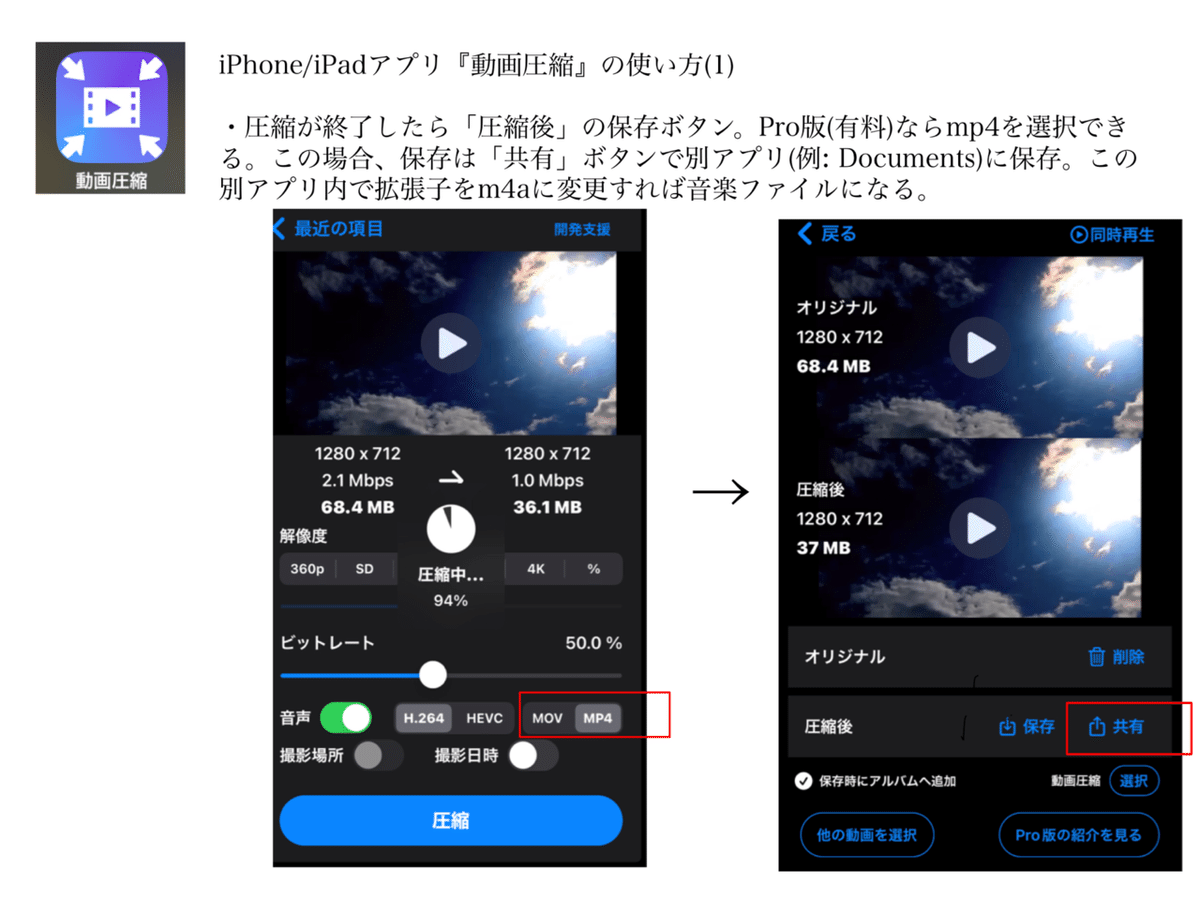
(2) 圧縮前ファイルの削除について
・オリジナル「削除」ボタンでは、標準の写真アプリ内の「最近削除した項目」へ移動するだけ。(直ぐに削除される訳ではない。)
確実に空き容量を増やすには、ここから削除する。

アプリ『動画圧縮』の作者のホームページ
